Създаване и управление на шаблони за Word 2019

Научете как да създавате и управлявате шаблони за Word 2019 с нашето ръководство. Оптимизирайте документите си с персонализирани стилове.
Microsoft PowerApps, известен преди като Project Siena, първоначално беше пуснат през 2015 г. PowerApps е софтуер като услуга (SaaS), който се хоства от Microsoft в облака на платформата Azure . Повечето лицензионни планове за Office 365 и за Dynamics 365 включват лицензи за PowerApps. Ако използвате Dynamics 365, по всяка вероятност вече сте лицензиран и за PowerApps и по този начин сте свободни да го използвате, за да разширите това, което можете да правите с Dynamics 365.
PowerApps е начин за създаване на мобилни приложения или уеб-базирани приложения, които нямат нищо общо с Dynamics 365 сами по себе си или които разширяват и подобряват Dynamics 365 чрез свързване с данни и процеси в Dynamics 365 и предоставяне на допълнителна функционалност, подобно на софтуерна добавка -на или с болтове продукт. PowerApps не е начинът, по който директно променяте екраните в основните приложения на Dynamics 365, като Customer Engagement (CRM) или Finance and Operations (ERP). Всяко приложение, което попада под чадъра на Dynamics 365, има свои собствени функции за модификация и правилен начин за персонализирането му. Фокусът тук обаче са PowerApps.
Повечето хора знаят, че можете да използвате PowerApps за създаване на приложения, които се изпълняват в контекста на Office 365 и Dynamics 365, но PowerApps могат да се използват и за създаване на приложения извън Office 365 и Dynamics 365. Ако имате лицензен план за Dynamics 365, включва PowerApps и искате да създавате приложения, които се изпълняват извън контекста на Dynamics 365, имайте предвид, че може да се наложи да закупите допълнителни лицензи за потребител (или корпоративен лиценз, който обхваща множество потребители), за да използвате PowerApps във вашата организация.
PowerApps е замислен като инструмент, който позволява на непрограмисти (нетехнически крайни потребители) да могат да създават свои собствени компютърни програми, без да се налага да знаят езиците за компютърно програмиране или нюансите на операционните системи, технологията на базата данни или принципите на софтуерния дизайн. PowerApps е инструмент за разработка на софтуер с насочване и щракване, който включва опция за използване на предварително изградени шаблони за ускоряване на процеса на разработка и опростяване на създаването на приложения. PowerApps се рекламира като начин всеки — независимо от опит или познания по софтуера — да създава полезни бизнес приложения с няколко щраквания на мишката.
Добре, сега нека станем по-реалистични: Разработването на софтуер с насочване и щракване означава, че докато посочвате и щраквате, зад кулисите инструментът пише компютърен код автоматично. Очевидно част от кода, който автоматично генерира, може да не прави точно това, което искате или трябва да прави. За да направят разработката на приложения „насочи и щракни“ реалност, дизайнерите на PowerApps трябваше да направят някои предположения и също така трябваше да ограничат и ограничат това, което всъщност можете да правите с него. Освен това крайните потребители, които обикновено са чиновнически служители и често са затънали в тонове работа по въвеждане на данни – и които рядко имат време да кодират приложения – се чувстват по-удобно да въвеждат данни, отколкото да проектират компютърни програми.
Както можете да видите по-долу, екранът Design в PowerApps не изглежда толкова прост; има много елементи от менюта, раздели, навигационни панели и така нататък. Много потребители могат лесно да бъдат затрупани от това, което се предполага, че е „прост“ инструмент за създаване на приложения, но е по-подобно на платформа за разработка на програмиране, която изисква задълбочено обучение дори за опитен ИТ специалист.
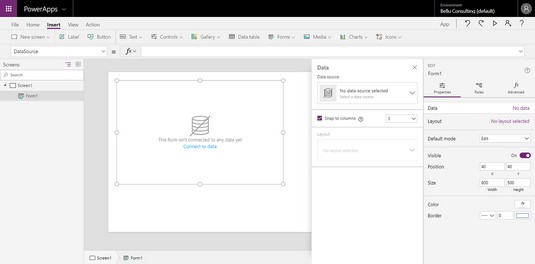
PowerApps Studio, където създавате приложения.
Добрата новина е, че ако изберете правилния тип приложение за изграждане и не станете прекалено амбициозен, краен потребител, който е донякъде суперпотребител в Dynamics 365, може да постигне някои невероятни печалби в ефективността, без да се налага да бъде на милостта на ИТ отдела. Това е наистина страхотна новина, определено трябва да опитате PowerApps, ако сте от типа хора, които не се страхуват от научаването на нови, усъвършенствани софтуерни функции.
Освен това PowerApps не е просто инструмент за краен потребител, ограничен до предварително изградени шаблони и опростени сценарии. В PowerApps можете да създавате приложения от нулата, като започнете с празен шаблон. В ръцете на ИТ специалист, програмист или дори функционален консултант ERP или CRM Dynamics 365, който не знае непременно как да кодира езици за компютърно програмиране, PowerApps може да бъде среда за бързо разработване на приложения, използвана за създаване на стабилни приложения, без изискващо кодиране на ниско ниво.
Когато създавате PowerApps, можете да започнете с връзка за данни или можете да започнете с потребителското изживяване. Microsoft класифицира тези два типа PowerApps по следния начин:
Canvas приложенията са оригиналните PowerApps: Вие пускате контроли върху платно в свободна форма и създавате нещо, с което потребителите могат интуитивно да работят - с малко или никакво обучение. Приложенията, управлявани от модели, са по-ново допълнение към PowerApps.
Голямото предимство на управляваните от модели приложения е, че те използват Common Data Service (CDS) за приложения. CDS е колекция от обекти с данни, която включва връзки между обекти, бизнес логика относно тези обекти и формуляри за преглед на тези обекти. Примери за обекти в Business Central са акаунт, бизнес единица, контакт и адрес. Екраните в приложението са базирани на формуляри за обекти, така че ако добавите ново поле към основния формуляр за обект, всички приложения, които създавате от него, автоматично получават новото поле; не е необходимо да променяте всички приложения, които сте изградили в миналото; този вид усъвършенствано наследяване на код е автоматично и прави поддръжката на вашите персонализирани приложения много по-лесна.
PowerApps се използва в реалния свят днес от големи корпорации и консултантски фирми от най-високо ниво. Например, Avanade (съвместно предприятие на Microsoft и Accenture), глобална ИТ консултантска фирма с много хиляди служители, създаде приложения за смартфони, използвайки PowerApps, които служителите (включително всеки продавач на път) използват ежедневно. Тези приложения се използват за свързване на свързана информация, която се съхранява и управлява в отделни приложения, като срещи в календари на Outlook и маркетингова литература в SharePoint.
Тук са изброени някои примери за видовете възможности, които могат да бъдат включени в приложения, създадени от вашата организация или вашия упълномощен доставчик на Dynamics 365 решения с помощта на Microsoft PowerApps:
Това са само няколко примера. Използвай въображението си. Наистина няма ограничение за повишаването на ефективността, което можете да постигнете чрез свързване на приложения, работна сила, клиенти и доставчици, служители и администратори, електронна поща и бази данни и така нататък – и това в облака и с помощта на мобилни приложения. Предимствата на създаването и внедряването на решения, изградени върху PowerApps, включват:
PowerApps е доста мощен, доста полезен и наистина готин. Можете да направите някои невероятни неща с него. Но PowerApps не е единственият начин, по който се разработват значителни персонализации във всяко от основните приложения, които съставляват Dynamics 365.
Dynamics 365 е чадър от приложения, който включва Customer Engagement (базирано на Microsoft CRM Online), Финанси и операции (базирани на Dynamics AX), Business Central (базирано на Dynamics NAV), Talent (HR), Retail и много други. Начинът, по който ще персонализирате всяко едно от тези приложения в основата му, се различава значително. Всеки има свои собствени функции за персонализиране, вградени в него и има техники за контролиране на версиите и слоевете на персонализиране.
PowerApps е повече за разширяване на процесите в рамките на някое от приложенията на Dynamics 365 и/или в Office 365 чрез създаване на приложения, които помагат за преодоляване на пропастта между различни приложения и организации, които съществуват съвместно в рамките на непрекъснат бизнес процес. Например, можете да създадете приложение за използване от подизпълнители, които не са влезли в основната ви мрежа, защото не са служители на пълен работен ден във вашата компания; това приложение им позволява да имат ограничено количество достъп и възможност за актуализиране, което автоматично се интегрира във вашия основен Dynamics 365 ERP и/или CRM.
Въпреки че PowerApps очевидно могат да се свързват с данни и услуги за приложения чрез връзки, можете да използвате един от пет други метода или източника, за да включите данни във вашите творения на PowerApps. Всички тези методи или източници се показват в черния навигационен панел вляво от главния прозорец на PowerApps Design Studio. От навигационния екран, когато изберете Данни, менюто се разширява надолу, за да покаже методите за данни:
Можете да използвате основния набор от стандартни обекти, който покрива много често срещани сценарии, но не сте ограничени само до тях. Освен това можете да създадете свои собствени персонализирани обекти, които да отговарят на вашите уникални изисквания.
Бизнес правилата като валидиране на данни могат да се съхраняват на ниво обект вместо на ниво индивидуално приложение; по този начин можете да създадете множество приложения, които използват един и същ обект и да избегнете необходимостта да прекодирате и поддържате едни и същи процедури за валидиране на данни многократно. Включени са и други функции за повторна употреба на код.
Наборите от опции се наричат още списъци за избор и на общ език обикновено се наричат набори от стойности или (в терминологията на старата школа на Windows) комбинирано поле. Както при обектите, те могат да бъдат стандартни (фабрично заредени) или персонализирани списъци, които създавате, за да отговарят на вашите уникални цели.
Тези по-сложни интерфейси за данни могат да бъдат конфигурирани с помощта на функцията Data Integrator или по-нова възможност, наречена Microsoft Data Integration за Common Data Service.
Консултирайте се с вашия ИТ отдел и/или оторизиран доставчик на решения за повече подробности как да проектирате и конфигурирате сложни интеграции на данни или, още по-добре, поискайте някой там да създаде интеграции за ваша употреба.
Интегрирането на данни от външни приложения в Dynamics 365, особено в приложението Finance and Operations (AX), е важно съображение, тъй като може да ви помогне да избегнете отнемащо време повторно въвеждане на данни, да увеличите точността на данните и да подобрите автоматизацията на повтарящи се задачи и функции.
Microsoft непрекъснато разширява този списък, тъй като новите услуги стават популярни и широко използвани в Интернет.
Ако връзката, която търсите, не е налична в списъка с връзки, предоставени от Microsoft в PowerApps, помислете да помолите вашия ИТ отдел да създаде персонализиран конектор за вас.
За да направите това изисква познаване на приложния програмен интерфейс на REST, съкратено R epresentational S Тейт T ransfer един дни на приложение р rogramming аз nterface, за каквото и да е, което искате да се свържете. Този API трябва да поддържа поне един (от десет) механизма за удостоверяване и трябва да използва JavaScript обектна нотация (JSON).
Локалният шлюз за данни е метод за получаване на данни от локална система и интегрирането им във вашата облачна среда, където след това могат да бъдат достъпни като част от приложенията, които създавате с PowerApps.
Консултирайте се с вашия ИТ отдел за инсталиране и конфигуриране на локални шлюзове за данни.
Научете как да създавате и управлявате шаблони за Word 2019 с нашето ръководство. Оптимизирайте документите си с персонализирани стилове.
Научете как да настроите отстъп на абзаци в Word 2016, за да подобрите визуалната комуникация на вашите документи.
Как да блокирам Microsoft Word да отваря файлове в режим само за четене в Windows Microsoft Word отваря файлове в режим само за четене, което прави невъзможно редактирането им? Не се притеснявайте, методите са по-долу
Как да коригирате грешки при отпечатването на неправилни документи на Microsoft Word Грешките при отпечатването на документи на Word с променени шрифтове, разхвърляни абзаци, липсващ текст или изгубено съдържание са доста чести. Въпреки това недейте
Ако сте използвали писалката или маркера, за да рисувате върху слайдовете на PowerPoint по време на презентация, можете да запазите чертежите за следващата презентация или да ги изтриете, така че следващия път, когато го покажете, да започнете с чисти слайдове на PowerPoint. Следвайте тези инструкции, за да изтриете чертежи с писалка и маркери: Изтриване на линии една в […]
Библиотеката със стилове съдържа CSS файлове, файлове с разширяем език на стиловия език (XSL) и изображения, използвани от предварително дефинирани главни страници, оформления на страници и контроли в SharePoint 2010. За да намерите CSS файлове в библиотеката със стилове на сайт за публикуване: Изберете Действия на сайта→Преглед Цялото съдържание на сайта. Появява се съдържанието на сайта. Библиотеката Style се намира в […]
Не затрупвайте аудиторията си с огромни числа. В Microsoft Excel можете да подобрите четливостта на вашите табла за управление и отчети, като форматирате числата си така, че да се показват в хиляди или милиони.
Научете как да използвате инструменти за социални мрежи на SharePoint, които позволяват на индивиди и групи да общуват, да си сътрудничат, споделят и да се свързват.
Юлианските дати често се използват в производствени среди като времеви печат и бърза справка за партиден номер. Този тип кодиране на дата позволява на търговците на дребно, потребителите и обслужващите агенти да идентифицират кога е произведен продуктът и по този начин възрастта на продукта. Юлианските дати се използват и в програмирането, военните и астрономията. Различно […]
Можете да създадете уеб приложение в Access 2016. И така, какво всъщност е уеб приложение? Е, уеб означава, че е онлайн, а приложението е просто съкращение от „приложение“. Персонализирано уеб приложение е онлайн приложение за база данни, достъпно от облака с помощта на браузър. Вие създавате и поддържате уеб приложението в настолната версия […]








